dd funkcie
„Dd“ možno použiť na rôzne účely:
- Pomocou „dd“ je možné priamo čítať a / alebo zapisovať z / do rôznych súborov za predpokladu, že funkcia je už implementovaná v rešpektovaných ovládačoch.
- Je to veľmi užitočné napríklad na zálohovanie bootovacieho sektoru, získavanie náhodných údajov atď.
- Konverzia dát, napríklad konverzia ASCII na kódovanie EBCDIC.
použitie dd
Tu uvádzame niektoré z najbežnejších a najzaujímavejších použití výrazu „dd“. „Dd“ je samozrejme oveľa schopnejší ako tieto veci. Ak máte záujem, vždy odporúčam skontrolovať ďalšie podrobné zdroje na „dd“.
Poloha
ktoré dd
Ako naznačuje výstup, pri každom spustení „dd“ sa spustí z „/ usr / bin / dd“.
Základné použitie
Tu je štruktúra, ktorú nasleduje „dd“.
dd if =Vytvorme napríklad súbor s náhodnými údajmi. V systéme Linux sú niektoré zabudované špeciálne súbory, ktoré sa javia ako bežné súbory, napríklad „/ dev / zero“, ktoré vytvárajú súvislý prúd NULL, „/ dev / random“, ktoré vytvárajú nepretržité náhodné údaje.
dd if = / dev / urandom of = ~ / Desktop / random.txt bs = počet 1M = 5
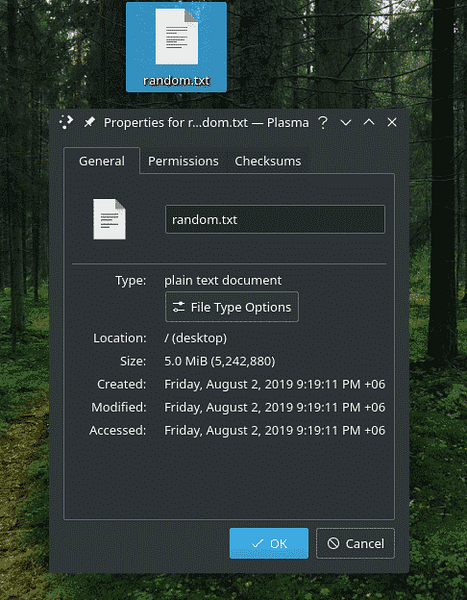
Úplne prvé možnosti sú samozrejmé. Znamená to použiť „/ dev / urandom“ ako zdroj údajov a „~ / Desktop / random.txt “ako cieľ. Aké sú ďalšie možnosti?
Výraz „bs“ tu znamená „veľkosť bloku“. Keď dd zapisuje údaje, zapisuje sa do blokov. Pomocou tejto možnosti je možné definovať veľkosť bloku. V tomto prípade hodnota „1M“ hovorí, že veľkosť bloku je 1 megabajt.
„Count“ rozhoduje o počte blokov, ktoré sa majú zapísať. Ak to nie je opravené, „dd“ bude pokračovať v procese zápisu, pokiaľ sa vstupný tok neskončí. V tomto prípade bude značka „/ dev / urandom“ pokračovať v nekonečnom generovaní údajov, takže táto možnosť bola v tomto príklade prvoradá.
Zálohovanie dát
Pomocou tejto metódy možno program „dd“ použiť na výpis dát z celej jednotky! Všetko, čo potrebujete, je povedať disku ako zdroj.
dd if =
Ak sa chystáte vykonať takéto akcie, uistite sa, že váš zdroj nie je adresár. “Dd” nemá tušenie, ako spracovať adresár, takže veci nebudú fungovať.

„Dd“ vie iba pracovať so súbormi. Ak teda potrebujete zálohovať adresár, najskôr ho archivujte pomocou taru, potom ho pomocou „dd“ preneste do súboru.
ukážka tar cvJf.decht.xz DemoDir /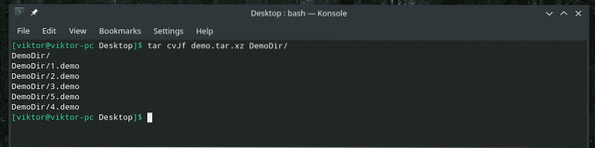

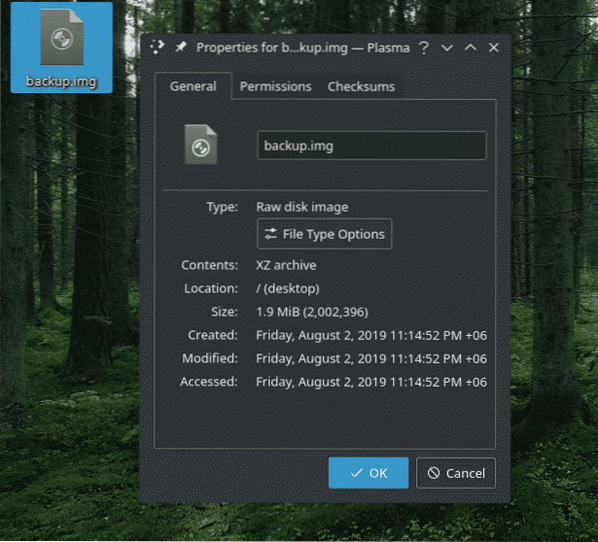
V nasledujúcom príklade vykonáme veľmi citlivú operáciu: zálohovanie MBR! Teraz, ak váš systém používa MBR (Master Boot Record), nachádza sa na prvých 512 bajtoch systémového disku: 466 bajtov pre bootloader, ďalšie pre tabuľku oddielov.
Spustite tento príkaz na zálohovanie záznamu MBR.
dd if = / dev / sda of = ~ / Desktop / mbr.img bs = 512 počet = 1
Obnova dát
Pri akejkoľvek zálohe je nevyhnutný spôsob obnovenia údajov. V prípade „dd“ je proces obnovy trochu odlišný od všetkých ostatných nástrojov. Musíte znova napísať záložný súbor do podobného priečinka / oblasti / zariadenia.
Mám napríklad túto „zálohu.img “súbor obsahujúci„ demo.decht.súbor xz “. Na jeho extrahovanie som použil nasledujúci príkaz.
dd if = záloha.obrázok = ukážka.decht.xz
Opäť sa uistite, že výstup zapisujete do súboru. Pamätajte, že „dd“ nie je v adresároch dobrý?
Podobne, ak sa program „dd“ použil na vytvorenie zálohy oddielu, jeho obnovenie by vyžadovalo nasledujúci príkaz.
dd if =
Napríklad, čo tak obnoviť MBR, ktoré sme zálohovali skôr?
dd if = mbr.obrázok = / dev / sda
Možnosti „dd“
V určitom okamihu tejto príručky ste sa stretli s niekoľkými možnosťami „dd“, ako napríklad „bs“ a „count“? No je ich viac. Tu je užší zoznam, čo to je a ako ich používať.
- obs: Určuje veľkosť dát, ktoré sa majú naraz zapisovať. Predvolená hodnota je 512 bajtov.

- cbs: Určuje veľkosť dát, ktoré sa majú prevádzať naraz.

- ibs: Určuje veľkosť dát, ktoré sa majú naraz načítať.
- počet: Skopírujte iba N blokov

- hľadať: Preskočiť N blokov na začiatku výstupu

- skip: Preskočiť N blokov na začiatku zadávania





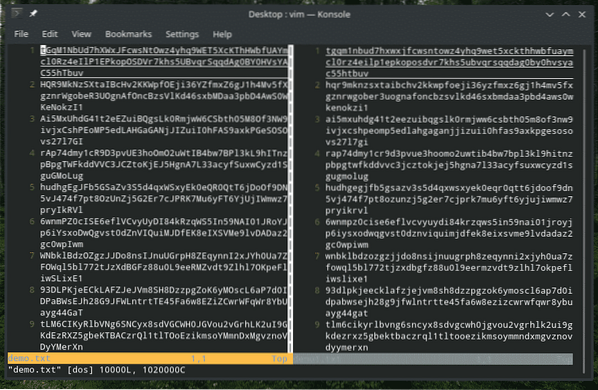

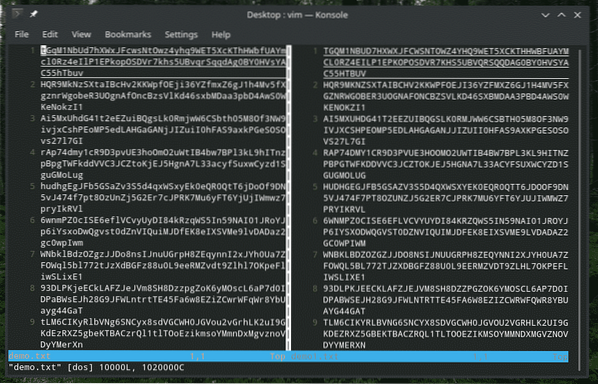


Ďalšie možnosti:
- nocreat: Nevytvárajte výstupný súbor
- notruc: Výstupný súbor neskracujte
- noerror: Pokračujte v operácii, aj keď sa vyskytne chyba
- fdatasync: Údaje zapíšte do fyzického úložiska pred dokončením procesu
- fsync: Podobné ako fdatasync, ale tiež píše metadáta
- iflag: Upravte operáciu na základe rôznych príznakov. Dostupné príznaky zahŕňajú: pripojiť k Pripojiť údaje k výstupu

Ďalšie možnosti:
- adresár: Tvárou v tvár adresáru sa operácia nepodarí
- dsync: Synchronizovaný I / O pre dáta
- synchronizácia: Podobné ako dsync, ale obsahuje metadáta
- nocache: Žiadosti o zrušenie medzipamäte.
- nofollow: Nesledujte žiadny symbolický odkaz

Ďalšie možnosti:
- count_bytes: Podobné ako „count = N“
- hľadať_byty: Podobné ako „hľadať = N“
- skip_bytes: Podobné ako „skip = N“
Ako ste videli, je možné do jedného príkazu „dd“ vložiť viac príznakov a možností, aby ste vylepšili správanie operácie.
dd if = ukážka.txt z = ukážka1.txt bs = 10 count = 100 conv = ebcdiciflag = pridať, nocache, nofollow, synchronizácia

Záverečné myšlienky
Pracovný postup „dd“ je dosť jednoduchý. Aby však „dd“ skutočne svietilo, je to len na vás. Existuje veľa spôsobov, ako môžu byť kreatívne spôsoby „dd“ použité na vykonávanie chytrých interakcií.
Podrobné informácie o „dd“ a všetkých jeho možnostiach nájdete na manuálovej a informačnej stránke.
muž dd Phenquestions
Phenquestions


